钉钉在文档中插入钉盘文件的方法
2024-03-08 09:30:44作者:极光下载站
很多小伙伴之所以喜欢使用钉钉软件,就是因为在钉钉软件中我们不仅可以进行日常办公,还可以直接对在线文档进行编辑。有的小伙伴想要将钉盘中的文档插入文档中,方便我们之间从一个文件跳转到另一个文档,但又不知道该怎么进行设置。其实很简单,我们只需要先打开插入工具,然后在下拉列表中找到文件选项,打开该选项,接着在子菜单列表中找到并点击“钉盘文件”选项,最后勾选需要的文件,再点击确认选项即可。有的小伙伴可能不清楚具体的操作方法,接下来小编就来和大家分享一下钉钉在文档中插入钉盘文件的方法。
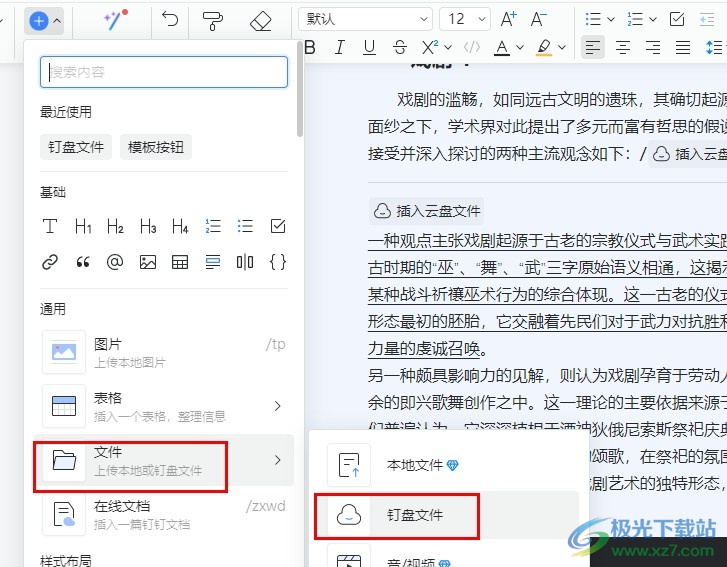
方法步骤
1、第一步,我们在电脑中点击打开钉钉软件,然后在钉钉页面中找到文档选项,点击打开该选项

2、第二步,打开文档选项之后,我们再找到一个需要编辑的文字文档,点击打开该文档
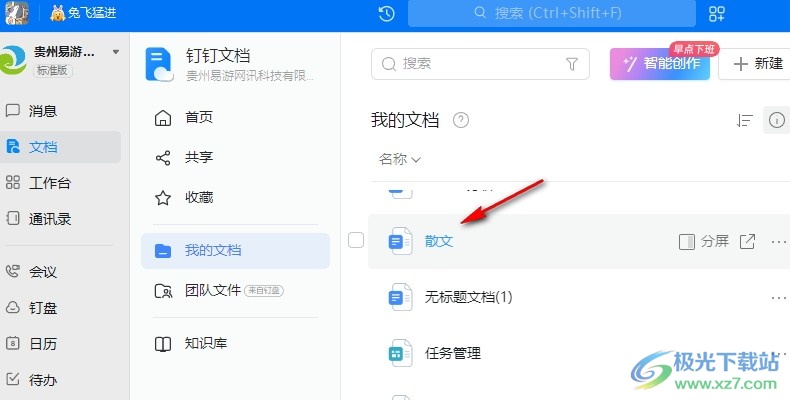
3、第三步,进入文档编辑页面之后,我们在该页面中打开“插入”工具,然后在下拉列表中点击打开“文件”选项,接着在文件的子菜单列表中点击选择“钉盘文件”选项
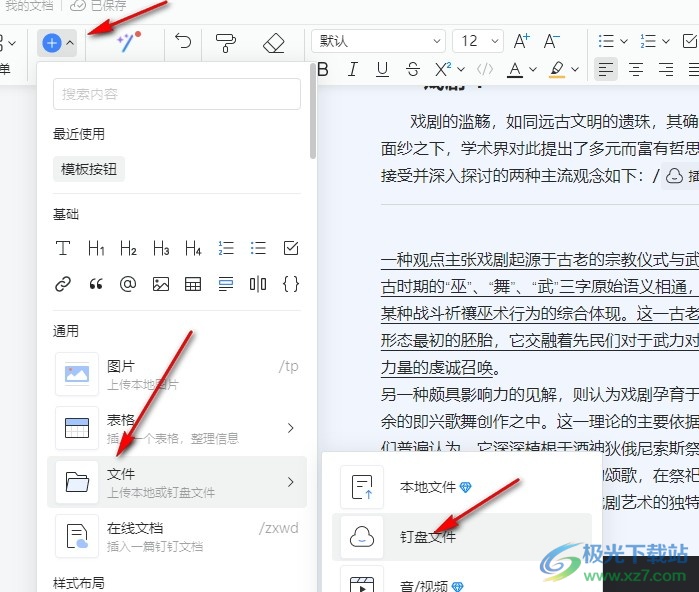
4、第四步,打开网盘文件选项之后,我们在网盘弹框中找到自己需要的文件,点击勾选该文件,然后点击确认选项即可
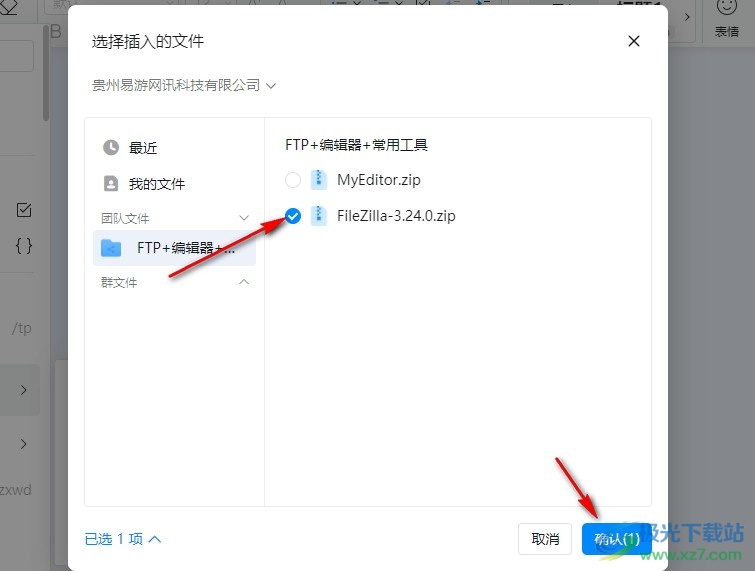
5、第五步,点击确认选项之后,我们回到文档页面中就能看到钉盘文件以及成功插入文档了
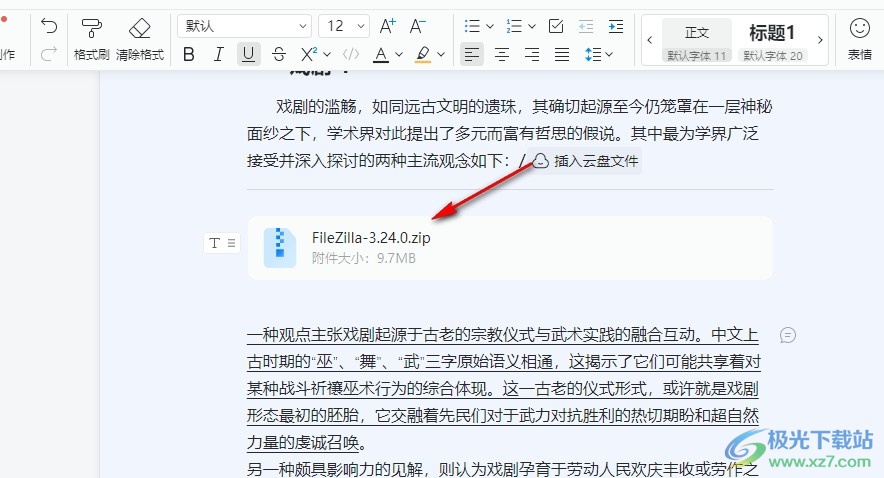
以上就是小编整理总结出的关于钉钉在文档中插入钉盘文件的方法,我们在钉钉的文档页面中打开一个文字文档,然后在文档编辑页面中打开插入工具,再在文件的子菜单列表中点击选择钉盘文件选项,最后在弹框中勾选需要的文件,再点击确认选项即可,感兴趣的小伙伴快去试试吧。
